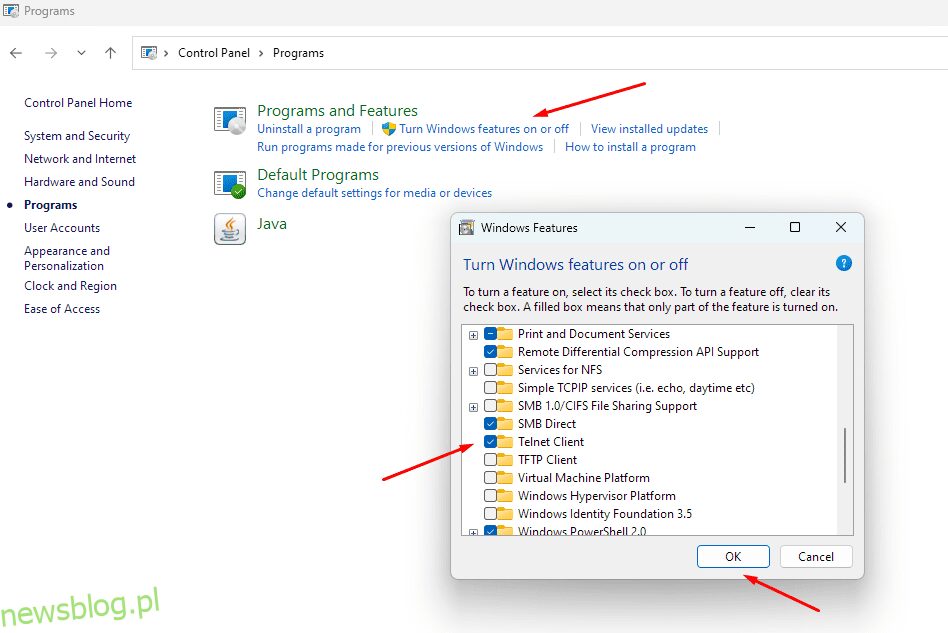Telnet to popularny protokół sieciowy, który umożliwia wirtualne łączenie się ze zdalnym komputerem. Jest to stary protokół opracowany w 1969 roku.
Obecnie SSH (Secure Shell) zastąpił Telnet. SSH to także sieciowy protokół komunikacyjny, który umożliwia administratorom sieci i systemu bezpieczne łączenie się ze zdalnymi komputerami.
Jeśli chodzi o Telnet, jest on obecnie używany głównie do rozwiązywania problemów i testowania problemów z połączeniem. Nauka poleceń usługi Telnet może pomóc w lepszym zarządzaniu sieciami.
W tym artykule przyjrzymy się bliżej poleceniu telnet, w tym nauczymy się, jak to działa i jak rozwiązywać problemy z połączeniem. Zacznijmy.
Spis treści:
Co to jest Telnet?
Telnet to protokół sieciowy, który oznacza Teletype Network. Oferuje interfejs/interpreter wiersza poleceń do komunikacji ze zdalnym serwerem. Administratorzy systemu i sieci używają komunikacji między terminalami Telnetu, aby uzyskać zdalną kontrolę i wykonywać różne działania, takie jak wstępna konfiguracja urządzenia.
Aby usprawnić protokół Telnet, potrzebujesz klienta Telnet. Klient umożliwia użytkownikom logowanie się i korzystanie z aplikacji w systemach zdalnych za pośrednictwem protokołu TCP/IP. Klient Telnet używa aplikacji serwera Telnet do wykonywania operacji. Ponadto klient Telnet jest dostępny we wszystkich nowoczesnych systemach operacyjnych, takich jak Windows, Linux i macOS.
Uwaga: w artykule, kiedy wspominamy o „Telnet”, oznacza to „Klienta Telnet”, jeśli wspomniano inaczej.
Czy Telnet jest bezpieczny?
Podczas jego powstania w 1969 r. bezpieczeństwo nie było głównym problemem podczas wykonywania zadań sieciowych. Dlatego Telnet nie używał żadnego szyfrowania. Ponieważ nie jest to bezpieczne, nie jest również zalecane do łączenia się ze zdalnymi klientami przez sieć TCP/IP. Jeśli to zrobisz, narazisz się na ataki hakerów, którzy mogą przerwać niezaszyfrowane dane. SSH to świetny alternatywny protokół, który oferuje bezpieczny sposób zdalnego łączenia się z serwerem.
Jak działa Telnet?
Wizualnie protokół Telnet działa jak poniżej.
Jak działa Telnet
Telnet to komunikacja tekstowa, która tworzy interaktywny system komunikacji dwukierunkowej (protokół klient-serwer). Do transmisji wykorzystuje ośmiobajtowe połączenie. Ponadto do korzystania z usługi Telnet potrzebna jest klawiatura i ekran podłączone do terminala.
Wprowadzasz polecenie z terminala, aby połączyć się z komputerem zdalnym. Po połączeniu Telnet zapewnia kontrolę nad serwerem, w tym jego plikami i procesami.
Aby połączyć się ze zdalnym serwerem, użytkownik powinien wpisać „Telnet” w wierszu poleceń. Składnia to:
telnet hostname port
Po pomyślnym nawiązaniu połączenia możesz użyć polecenia Telnet, aby wprowadzić więcej poleceń Telnet.
Różne rzeczy, do których możesz używać Telnetu, to:
- Sprawdź otwarte porty
- Edytuj pliki, uruchamiaj programy
- Skonfiguruj urządzenia sieciowe, takie jak przełączniki, routery itp.
Aby zakończyć sesję, musisz wpisać „Telnet” w wierszu polecenia Telnet.
Jak włączyć klienta Telnet w systemach Windows/Linux i macOS
Klient Telnet jest dostępny na wszystkich głównych platformach i systemach operacyjnych. Jednak musisz go zainstalować lub włączyć, zanim będziesz mógł z niego korzystać.
# 1. Okna
Jeśli używasz systemu Windows 7 lub nowszego (8, 10, 11) lub Windows Vista, możesz włączyć klienta Telnet, wykonując poniższe czynności:
- Przejdź do menu Start i wyszukaj Panel sterowania. Możesz także otworzyć Panel sterowania, naciskając Win + R, a następnie wpisując „control”. Powinien otworzyć Panel sterowania.
- Teraz wybierz „Programy” > „Programy i funkcje”.
- Wybierz opcję „Włącz lub wyłącz funkcje systemu Windows w lewym okienku”.
- Teraz zaznacz pole obok „Klient Telnet” i naciśnij „OK”.
- Teraz naciśnij „Zamknij”, gdy system Windows go włączy i wyświetli komunikat „System Windows zakończył żądaną zmianę”.
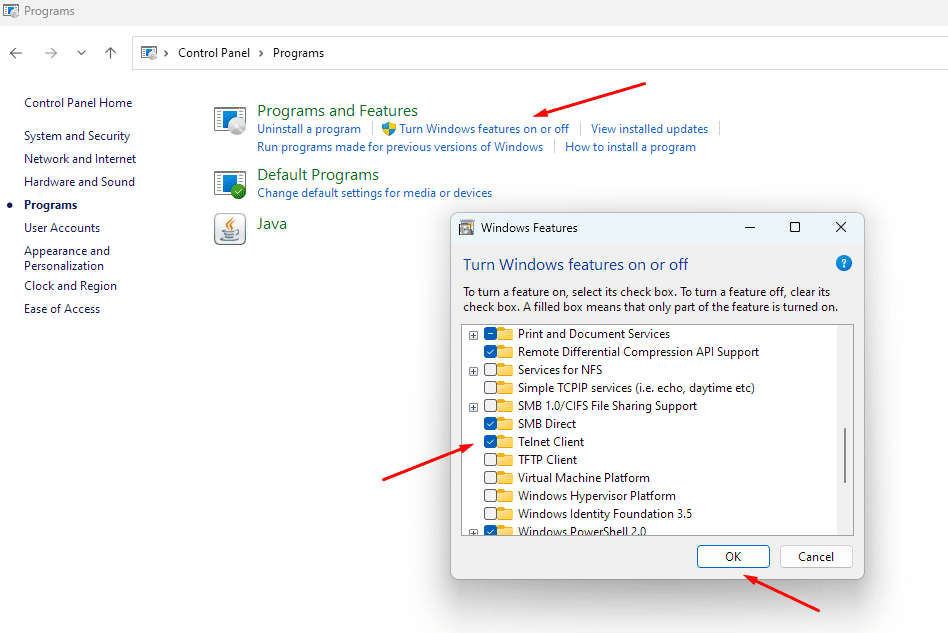 Włączanie usługi Telnet w systemie Windows
Włączanie usługi Telnet w systemie Windows
Uwaga: Możesz natychmiast rozpocząć korzystanie z klienta Telnet bez ponownego uruchamiania komputera.
#2. Linuks
Podobnie jak Windows, Linux również nie jest dostarczany z preinstalowanym Telnetem.
Aby zainstalować Telnet w Ubuntu, musisz użyć następującego polecenia.
# sudo apt-get install telnet
Uwaga: Polecenie różni się w zależności od dystrybucji Linuksa.
#3. System operacyjny Mac
MacOS obsługuje również Telnet. Aby go zainstalować, musisz użyć Homebrew. Jeśli Homebrew nie jest wstępnie zainstalowany, możesz go zainstalować, uruchamiając następujące polecenie:
/usr/bin/ruby -e "$(curl -fsSL https://raw.githubusercontent.com/Homebrew/install/master/install)"
Poprosi Cię o podanie hasła administratora, aby autoryzować instalację.
Po zainstalowaniu Homebrew wpisz następujące polecenie, aby zainstalować Telnet w systemie MacOS.
brew install telnet
Używanie usługi Telnet do testowania i rozwiązywania problemów z połączeniami sieciowymi
Chociaż usługa Telnet nie jest idealna do połączeń zdalnych, nadal jest przydatna do testowania i rozwiązywania problemów z połączeniami sieciowymi.
Zanim przejdziemy dalej, rzućmy okiem na składnię usługi Telnet.
telnet <server/host IP address> <port>
Tutaj adres IP serwera/hosta to serwer, z którym chcesz się połączyć. Port to numer portu TCP.
Na przykład, jeśli chcesz połączyć się z serwerem o adresie IP example.com z portem 80, musisz wpisać następujące polecenie.
telnet example.com 80
Oznacza to, że musisz znać adres IP/nazwę zdalnego serwera i numer portu, aby wcześniej rozwiązać problem.
Zacznijmy.
Rozwiązywanie problemów z serwerami WWW
Telnet oferuje łatwy sposób testowania łączności z serwerem. Wszystko, co musisz zrobić, to połączyć się z adresem IP serwera/hosta i portem, który akceptuje połączenie.
Na przykład, jeśli łączysz się z 23.45.75.22 na porcie 532, musisz uruchomić następujące polecenie.
telnet 23.45.75.22 532
Stąd mogą się wydarzyć dwie rzeczy:
Istnieje wiele przyczyn nieudanych prób połączenia się ze zdalnym serwerem przez Telnet. Ponadto, jeśli usługa Telnet nie zwraca żadnego komunikatu o błędzie, przyczyną może być zapora ogniowa lub program antywirusowy blokujący połączenie po stronie użytkownika lub serwera.
Jeśli połączymy się z geefklare.com na porcie 80, zobaczysz natychmiastowe połączenie w oczekiwaniu na dalsze polecenia.
telnet geefklare.com 80 Connected to newsblog.pl.com. Escape character is '^]'.
Teraz wprowadź następujące polecenie.
GET / HTTP/1.1 Host: newsblog.pl.com
Zwróci następujące informacje:
HTTP/1.1 200 OK Date: Fri, 18 Nov 2022 04:40:33 GMT Content-Type: text/plain; charset=UTF-8 Content-Length: 16 X-Frame-Options: SAMEORIGIN Referrer-Policy: same-origin Cache-Control: private, max-age=0, no-store, no-cache, must-revalidate, post-check=0, pre-check=0 [Additional server output follows]
Teraz spójrz na nieudaną próbę połączenia z serwerem.
telnet 23.45.75.222 532 Connecting To 23.45.75.222...Could not open a connection to the host on port 532: Connect failed
Sprawdź, czy port jest otwarty
Jeśli serwer jest dostępny zdalnie przez Telnet, możesz go również użyć do sprawdzenia, czy port jest otwarty.
Aby sprawdzić, czy port na twoim serwerze jest otwarty, musisz użyć następującego polecenia.
telnet <server IP address> <port>
Na przykład adres IP twojego serwera to 23.45.47.53, a port, który chcesz sprawdzić, to 532.
telnet 23.45.47.53 532
Jeśli polecenie powiedzie się, pojawi się pusty ekran, co oznacza, że port jest otwarty. Jeśli odczytuje się jako „łączenie…”, a następnie wyświetla komunikat o błędzie, oznacza to, że port nie jest otwarty.
Connection to 23.45.47.53:532 - fail Error #110 (Connection timed out)
Rozwiązywanie problemów z serwerami pocztowymi SMTP
Simple Mail Transfer Protocol (SMTP) zarządza komunikacją między serwerami pocztowymi.
Możesz rozwiązać problemy z serwerami SMTP za pomocą usługi Telnet, aby sprawdzić, czy odbierają i wysyłają wiadomości. Wysyłasz ręczne żądania wiadomości do serwera SMTP. Jeśli wszystko jest w porządku, otrzymasz odpowiedź.
Telnet pozwala przetestować połączenie STMP na dwa sposoby:
Aby uruchomić przykładową wymianę, wpisz w terminalu następującą komendę.
telnet mail.newsblog.pl.com 25 Trying 192.168.0.68… Connected to mail.newsblog.pl.com Escape character is '^]'. 220-mail.newsblog.pl.com ESMTP Exim 4.7 220-We do not authorize the use of this system to 220 transport unsolicited and/or bulk e-mail.
EHLO mail.newsblog.pl.com 250-newsblog.pl.com Hello newsblog.pl.com [192.168.3.200] 250-AUTH PLAIN LOGIN QUIT
Tutaj dwa inne polecenia wpisane przez użytkownika to:
Polecenie ECLO identyfikuje nazwę domeny przed użyciem polecenia MAIL FROM. Polecenie QUIT kończy sesję Telnet.
Jeśli potrzebujesz bardziej zaawansowanych poleceń, zapoznaj się z tym artykułem na temat używania usługi Telnet do testowania komunikacji SMTP na serwerach Exchange.
Rozwiązywanie problemów z serwerem FTP
Podobnie jak SMTP i serwery WWW, możesz także rozwiązywać problemy z serwerami FTP. Wystarczy wpisać adres IP serwera FTP i połączyć się z portem 21.
telnet ftp.newsblog.pl.com 21
Jesteś teraz połączony z serwerem, jeśli próba się powiedzie. W przeciwnym razie zobaczysz komunikat o błędzie.
Error #0 (php_network_getaddresses: getaddrinfo failed: No address associated with hostname)
Rozwiązywanie problemów z SSH
SSH to nowoczesne podejście do bezpiecznych połączeń i zastępuje Telnet. Możesz użyć usługi Telnet, aby sprawdzić, czy na serwerze działa SSH.
Aby to zrobić, użyj polecenia Telnet z adresem IP serwera i portem 22.
telnet newsblog.pl.com 22 Trying 192.168.0.62… Connected to newsblog.pl.com. Escape character is '^]'. SSH-2.0-OpenSSH_5.3
Ostatnie słowa
Telnet to przydatne narzędzie w obecnych czasach. Pozwala skutecznie rozwiązywać problemy z połączeniami sieciowymi bez polegania na bardziej złożonych narzędziach lub wierszach poleceń. Korzystając z usługi Telnet, możesz sprawdzić, czy możesz uzyskać dostęp do serwera WWW, sprawdzić, czy port jest otwarty i rozwiązać problemy z protokołami SSH i FTP.
Możesz zapoznać się z tym artykułem, jak rozwiązać błąd „nie znaleziono polecenia telnet”.